本記事では自動化ツールやAIツールを企画開発するGASラボの「Notion×Chatwork連携データベース更新通知ツール」の概要・使い方、入手方法、よくある質問に関するQ&Aについて詳しく解説しております。
Notion×Chatwork連携データベース更新通知ツールとは?

本ツールは、Notionのデータベースの更新をChatworkへ通知できるツールです。
- 指定したNotionのデータベースに更新があるとChatworkへ通知
- 通知先のChatworkはルームの指定が可能
- Chatworkのルームではなく「TO」での通知も可能
- 通知履歴はGoogleスプレッドシートに記録
Notionはタスク管理や情報管理など、さまざまな用途で利用できます。
また、その情報は共有できるため、会社やチームなどで利用される機会も多いでしょう。
しかし、Notionのデータベースに更新があった際、更新通知を受けられるのは現在のところSlackのみです。
Chatworkユーザーの方なら、SlackではなくChatworkでNotionの更新通知を受けたいと思われるでしょう。
本ツールを利用すれば、ChatworkでNotionのデータベースの更新通知を受けられるようになります。
Chatworkの通知先は、ルームIDで指定するか、TOで直接ユーザーを指定します。
加えて、通知履歴がGoogleスプレッドシート上に記録されるので、あとから履歴をチェックすることも可能です。
なお、本ツールは買い切り型で、月額費用などはかかりません。
WindowsでもMacでも利用できるGoogleスプレッドシート形式のツールなので、OSを気にすることなくどなたでもご利用可能です。
Notionを会社などでご利用されている方、Notionの更新通知をChatworkで受けたいと思っている方におすすめのツールです。
Notion×Chatwork連携データベース更新通知ツールの3つの特徴
指定したNotionデータベースが更新されたらChatworkに自動通知
- 事前に指定したNotionのデータベースが更新されたら、チャットワークに自動通知することができる自動化ツールです。
- チャットワークに転送(通知)した履歴はGoogleスプレッドシートにも記録されていきます。
- 初期設定を完了すれば、自動で処理されるようになるため、ツールを常時開いておくことや、PCを開いておく必要はありません。
通知先のChatworkはチャットルームの指定やTOの指定も可能
- 指定したNotionデータベースの更新を通知するチャットワークの「チャットルーム」を指定することができます。
- また、通知する際に、「TO」で通知ユーザーを指定することも可能です。
画像付き設定マニュアルがあるので、初心者でも安心!
- 本ツールは情報の取得・操作にNotionAPIやチャットワークAPIを利用しております。
- 初心者の方でも簡単にAPIの設定や本ツールの利用のための設定ができるよう、画像付きの丁寧なマニュアルを用意しておりますので、ご安心ください。
- GASなどのプログラミングスキルは一切不要です。どなたでもご利用いただけるシンプルなツールです。
Notion×Chatwork連携データベース更新通知ツールはこんな方におすすめ!
- チーム内でNotionのデータベースの更新を共有したい方
- データベースの更新情報をチャットワークに通知したい方
- データベースの更新履歴をスプレッドシートに蓄積していきたい方
Notion×Chatwork連携データベース更新通知ツールのご利用マニュアル
STEP1:ご購入された本ツール(Googleスプレッドシート形式)をコピー
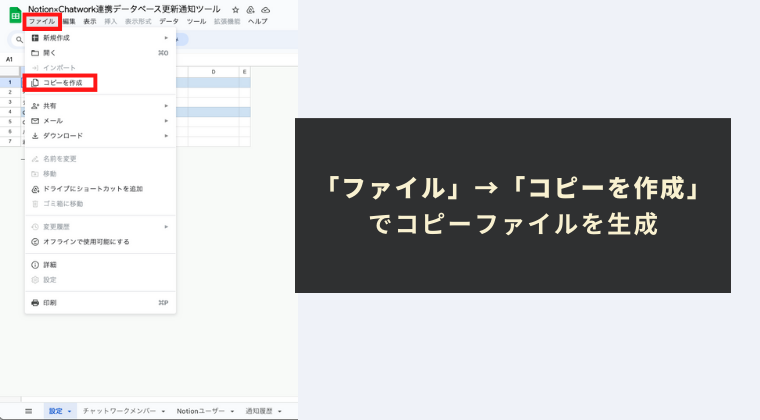
本ツールは自動化スクリプト「GAS(Google Apps Script)」が組み込まれた「Googleスプレッドシート形式」のツールです。
安全のため、配布当初のツールは「閲覧権限のみ」に制限されています。
自動化メニューが有効になった本ツールの利用を開始するためには、ご購入当初のスプレッドシート(ツール)をコピーいただく必要があります。
本ツール(スプレッドシート)のツールバーの「ファイル」→「コピーを作成」をクリックして、ツールのコピーをしてからご利用をスタートしてください。
コピーシートにはプログラムも一緒にコピーされますので、コードを編集する必要性は全くありませんので、ご安心ください。
STEP2:Notion APIの情報を取得し、「設定」シートに貼り付け
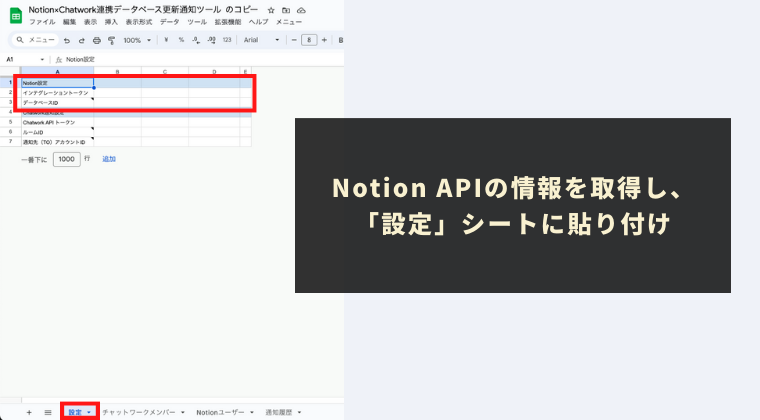
次に、Notionのデータベースの情報を取得する設定をします。
本ツールではNotion APIを利用してNotionデータベースの情報を取得しています。そのため、Notion APIの利用に必要な情報(トークン)が必要となります。
また、更新を検知したいNotionデータベースにインテグレーションを追加および、データベースIDの取得が必要となります。
Notion APIのトークンの取得・貼り付け
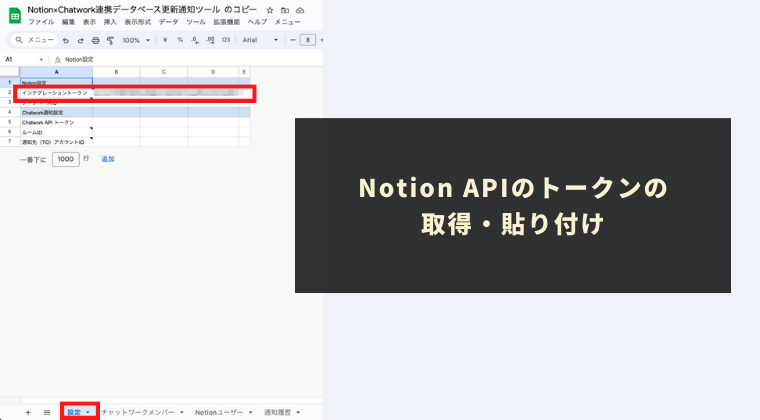
Notion APIの利用に必要な設定・情報の取得方法については下記の記事で詳しく解説しております。こちらをご参照の上、Notion APIのトークンの取得・インテグレーションの追加設定をしてください。
取得したNotion APIのトークンを、本ツールの「設定シート」の「インテグレーショントークン」の欄に貼り付けます。
データを取得したいNotionデータベースには忘れずにインテグレーションを追加しましょう。
データベースIDの取得・貼り付け
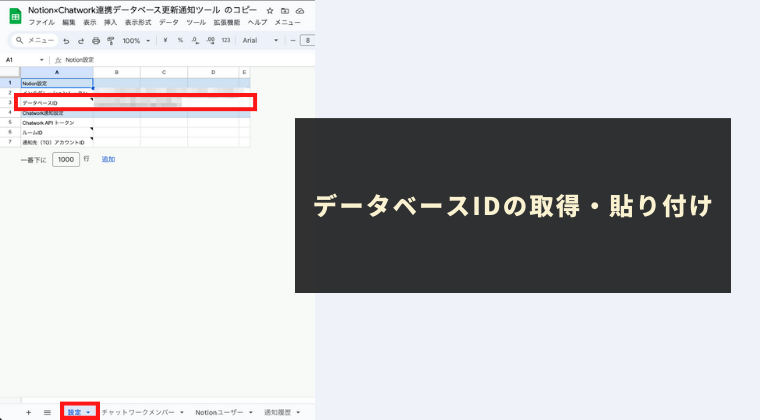
次に、更新を検知したいNotionデータベースURLを開き、「設定」シートの「データベースID」の欄に、下記のページのURLの{databaseID}にあたる部分の値を貼り付けてください。
または
https://www.notion.so/{database_id}?v={view_id}
Notionユーザー情報の取得
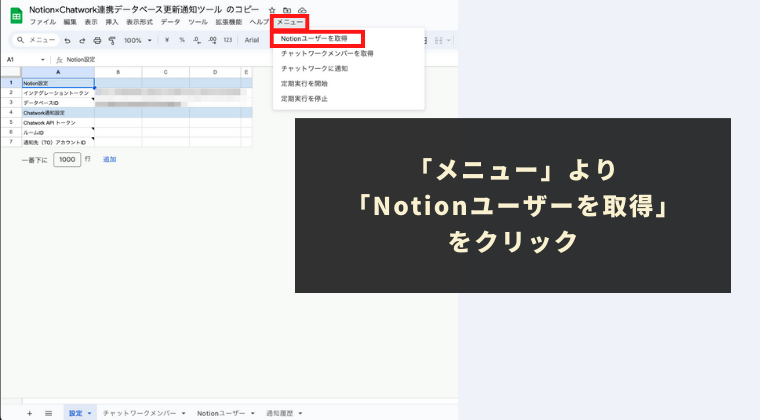
Notionデータベースの更新者の情報などを取得するために、Notionユーザー情報を取得する必要があります。
本ツール独自でご用意している「メニュー」より「Notionユーザーを取得」をクリックして実行してください。
初めて本ツール独自の自動化メニューを実行する際には、初回認証プロセスが必要となります。初回認証プロセスの進め方は下記の記事に記載しておりますので、そちらをご参照ください。
「Notionユーザーを取得」メニューを実行すると、本ツールの「Notionユーザー」シートにNotionワークスペースのユーザー一覧情報が出力されます。
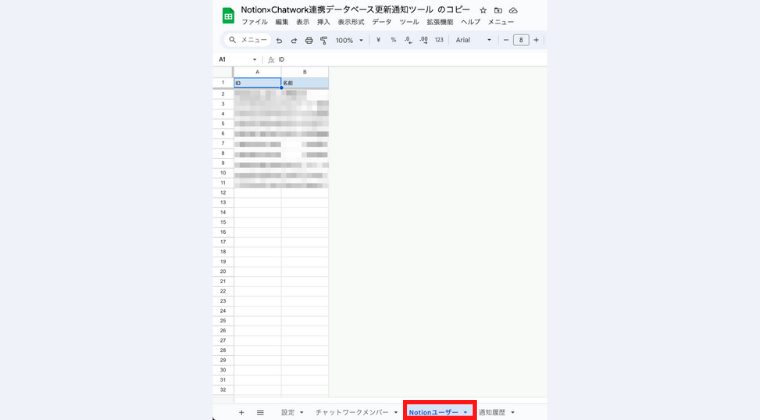
STEP3:チャットワークAPIの利用設定
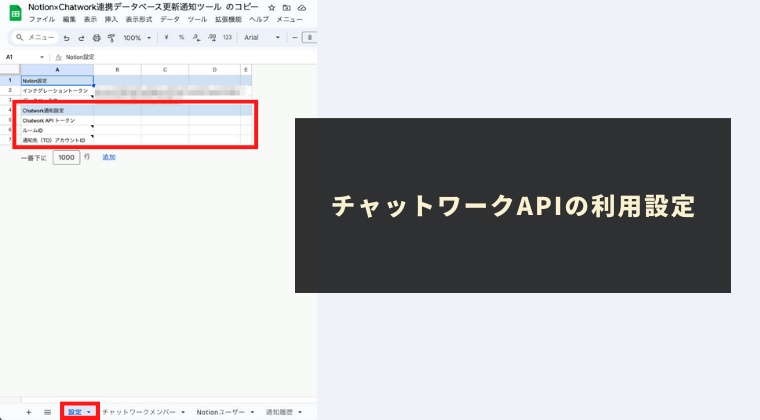
次に、チャットワークへメッセージを送る設定をします。
本ツールではチャットワークAPIを利用して、メッセージの自動送信を行います。そのため、チャットワークAPI利用のために各種設定が必要となります。
ChatWork API トークンの取得
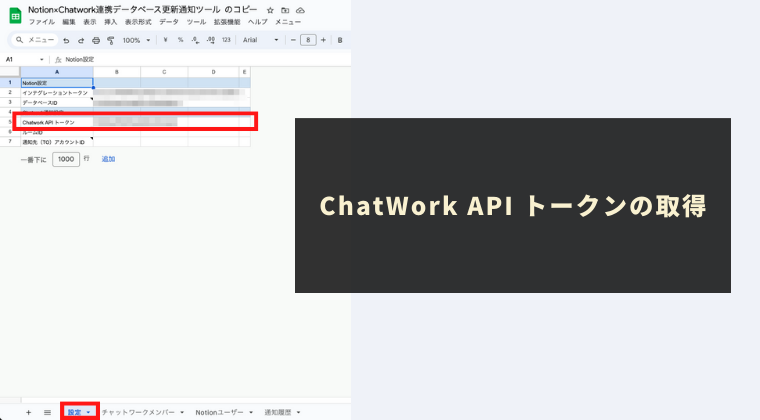
チャットワークAPIを利用するための情報として「ChatWork APIトークン」が必要となります。
「ChatWork APIトークン」を設定する場合、個人のアカウントではなく、専用のbotアカウントを作成されることをオススメいたします。(チャットワークでのメッセージ送信者がAPIを設定したユーザーアカウントになるため)
※参考:ChatWork APIの利用に必要な「ChatWork APIトークン」の取得方法は下記のChatWork公式ページにて、ご確認いただけます。
まずは上記のページを参考にAPIトークンを発行・取得してください。
その後、本ツールの「設定」シートに取得したAPIトークンを「ChatWork API トークン」欄に貼り付けください。
転送先チャットルームのルームIDの取得
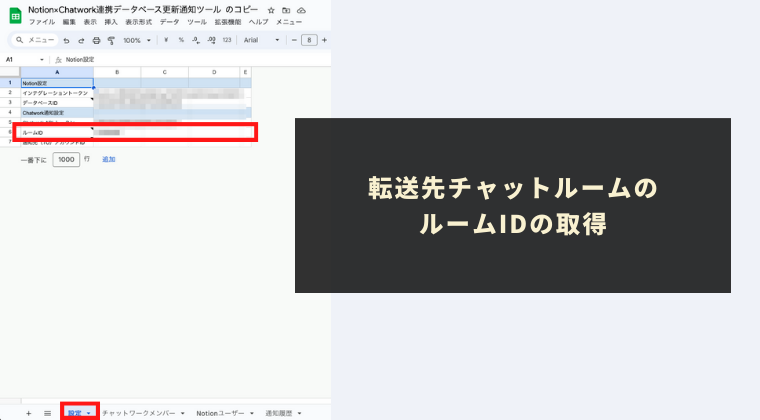
次に、メールを転送するチャットワークのチャットルームの「ルームID」を取得します。
※ルームIDはグループチャットURL末尾の数字と同様の番号です。
例:以下の「********* 」の箇所
https://www.chatwork.com/#!rid*********
- 引用元: ルームIDを確認する
ルームIDを取得したら、本ツールの「設定」シートの「ルームID」欄に貼り付けてください。
メッセージ通知先(TO)アカウントIDの設定
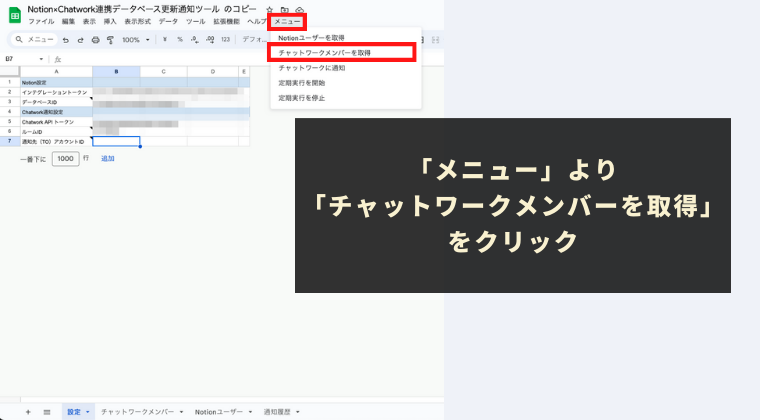
チャットワークに転送する際に、TOでメッセージ通知先を指定することができます。
メッセージの通知先(TO)を指定するためには、アカウントIDを取得し、設定する必要があります。
まずは、本ツール独自でご用意している「メニュー」より「チャットワークメンバーを取得」をクリックして実行してください。
メンバーを取得メニューを実行すると、本ツールの「チャットワークメンバー」シートにルームIDに所属するメンバー一覧が「ID」と「名前」で出力されます。
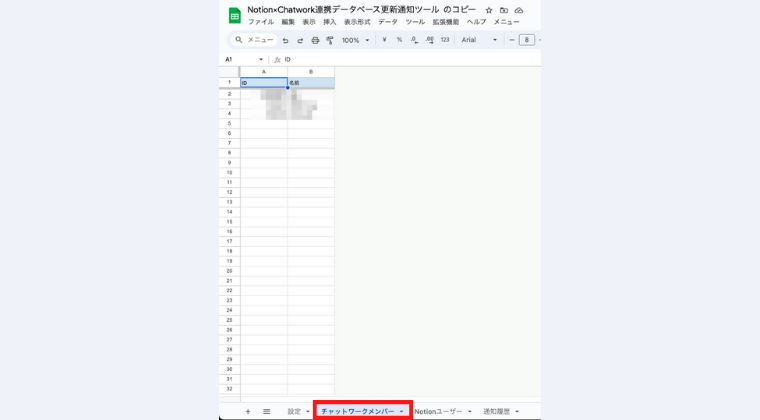
出力された「メンバー一覧」情報から、通知先として指定したいメンバーの「ID」をコピーし、本ツールの「設定」シートの「メッセージ通知先(TO)アカウントID」欄に貼り付けしてください。
・複数人を指定したい場合は、カンマ区切り(「,」)で指定をお願いします。
・通知先を全員を指定したい場合は「ALL」を記載してください。
・通知しない場合は「空欄」としてください。
STEP4:メニューより「チャットワークに通知」を実行し、動作テスト
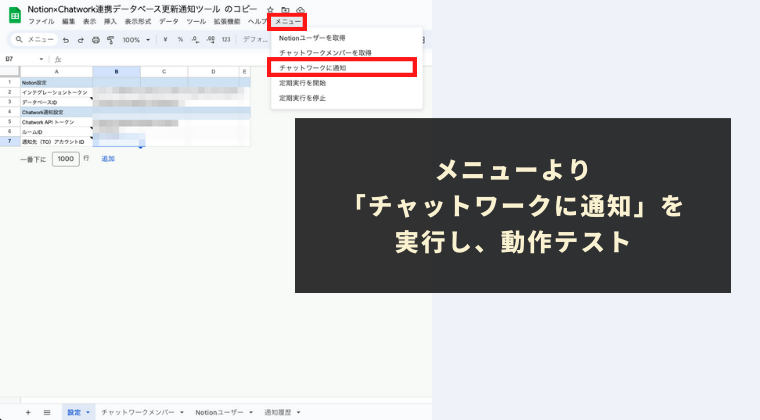
次に、設定シートにて設定した内容で正常にデータベースの更新情報がチャットワークに通知されるかを手動でテストしてみましょう。
ツールバーに用意された本ツール独自の「メニュー」より「チャットワークに通知」をクリックします。
「チャットワークに通知」を実行すると、指定したNotionデータベースに直近10分以内に更新のあった場合、更新されたデータベースの情報がチャットワークに通知されます。
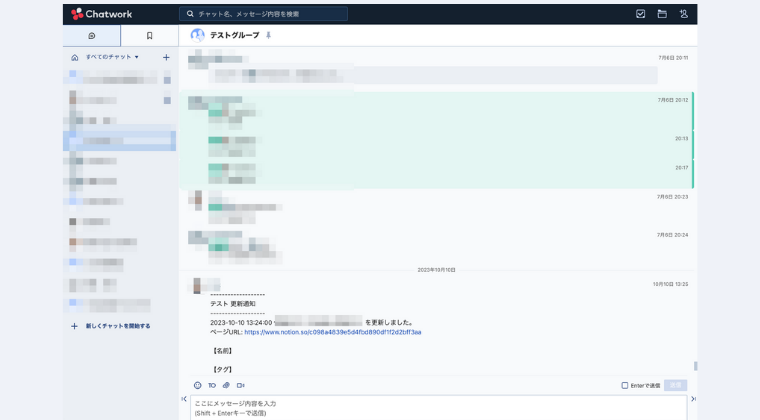
また、チャットワークに通知した履歴データが本ツールの「通知履歴」シートに出力されます。
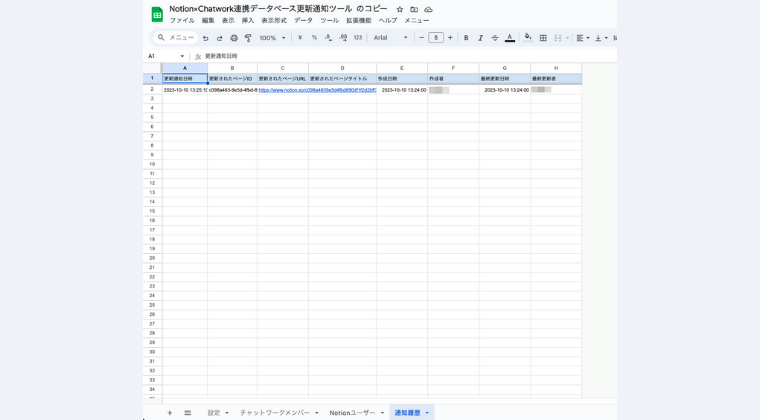
※指定したデータベースに直近10分以内に更新がない場合は、チャットワークへの通知や通知履歴シートへの出力はなく、処理が終了します。
エラーなく処理が終了することを確認できれば、動作テスト完了です。
本STEPが正しく実行されない場合やエラーが発生する場合は、STEP4までの設定に何らか問題がある可能性が高いため、STEP1からSTEP3までを改めて確認してみてください。
仕様補足
- チャットワーク上での通知メッセージ送信者名はAPIを設定したアカウント名になります。必要に応じて、転送用のアカウント(botアカウント)を作成するなどをしてご利用いただくことがオススメです。
- データを取得したいNotionデータベースに、Notionにデフォルトで用意されてる「更新日時(Last edited time )」のプロパティを追加していない場合、エラーとなります。必ず「更新日時(Last edited time )」のプロパティを追加いただく必要があります。
補足:本ツールでチャットワークへ通知されるメッセージの形式
本ツールでチャットワークへ通知される際のメッセージの形式は下記のフォーマットに基づいて転送されます。
============
——————-
${データベース名} 更新通知
——————-
${最終更新日時} ${最終更新者}が${ページ名}(作成者: ${作成者})を更新しました。
ページURL: ${ページURL}
【${プロパティ名1}】
例:会社規則
【${プロパティ名2}】
例:2023-09-02
【${プロパティ名3}】
例:2023-08-09 00:00:00
【${プロパティ名4}】
例:2023-09-24 12:48:00
【${プロパティ名5}】
例:test
【${プロパティ名6}】
例:2023-04-03 17:09:00
データベースURL: ${データベースURL}
============
※プロパティの順番は必ずしもNotion通りになる形ではありません。予めご了承ください。
補足:本ツールの通知履歴シートに記録される情報の項目
本ツールでは、予め指定したNotionデータベースの更新をチャットワークに通知していきますが、同時に本ツールの「通知履歴シート」に記録されていきます。
通知履歴シートに記録される情報の項目をご紹介します。
- 更新通知日時
- 更新されたページID
- 更新されたページURL
- 更新されたページタイトル
- 作成日時
- 作成者
- 最終更新日時
- 最終更新者
STEP5:メニューより「定期実行を開始」をクリック
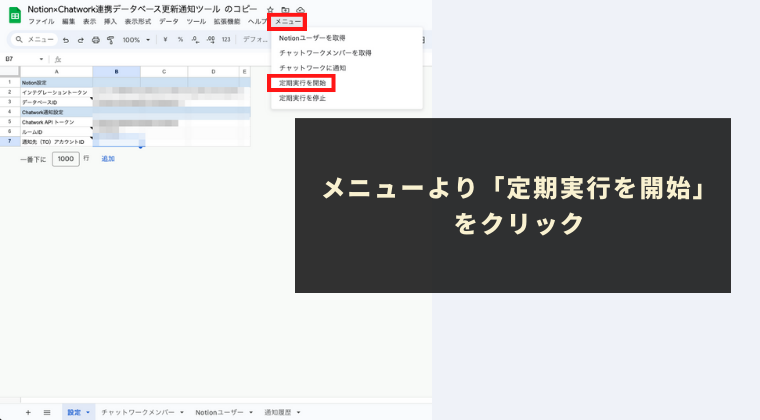
最後に、STEP4で行った手動でのNotionデータベースの更新のチャットワークへの通知を自動化する設定を行います。
本ツール独自の「メニュー」より「定期実行を開始」を実行します。
本自動化メニューを実行すると、5分ごとに検知した直近10分以内のNotionデータベースの更新情報をチャットワークに通知する処理が自動実行されるようになります。
もちろん、チャットワークへの通知だけではなく、本ツールの通知履歴シートにも通知履歴データが記録されていきます。
(データベースの更新がない場合は通知や通知履歴シートへの出力はされません)
「定期実行を開始」を実行した後は、ツールの画面やPCを常に開いておく必要はございません。
※補足:「定期実行を停止」機能もご用意しております。
「定期実行を開始」実行後、Notionデータベースの更新情報取得・チャットワークへの通知処理をストップしたい場合に利用できる「定期実行を停止」メニューもご用意しております。必要に応じてご利用ください。
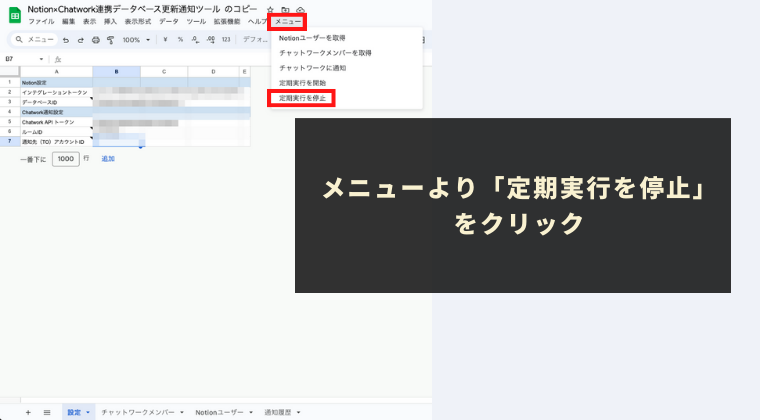
Notion×Chatwork連携データベース更新通知ツール:ご利用上の注意点
- 本ツールの利用には、Googleアカウント、ChatWorkアカウント、ChatWorkのAPI利用権限、Notionアカウント、NotionのAPI利用権限が必要になります。
- 本ツールはChatWork APIを使用して情報を取得・操作しております。場合によっては、一時的に情報が取得できない場合や、情報の取得が失敗するケースもございます。予めご了承ください。また、時間内の情報取得・操作制限もあります。これらのリスクについては、予めご了承ください。
- 本ツールはNotion APIを使用して情報の取得をしております。場合によっては、一時的に情報の取得に失敗するケースもございます。予めご了承ください。
- Notion APIを設定・利用するためには、ご自身がワークスペースのオーナー権限をお持ちであることが必要となります。
- データを取得したいNotionデータベースに、Notionにデフォルトで用意されてる「更新日時(Last edited time )」のプロパティを追加していない場合、エラーとなります。必ず「更新日時(Last edited time )」のプロパティを追加いただく必要があります。
- 本ツールの利用で発生した問題の責任は負いかねます。事前に使い方をテスト、理解した上で、ご利用ください。
- 本ツールは処理時間に上限があります(約6分)。処理時間を超える場合には、データの取得・出力、メッセージの送信や操作が完了できないケースもございますので、予めご了承ください。
- ツールおよびプログラムの著作はGASラボにあります。無断での転載・再販・配布・共有やソースコードのコピーは固く禁止しております。
- 本ツールは初回利用時に「認証・許可プロセス」が発生します。認証・許可を下記の記事を参考に進めて下さい。
- 本ツールはチャットワークAPIの仕様変更に伴い、ツール自体の仕様が変更になる可能性やアップデートされる可能性、情報が取得・操作できなくなる可能性がございます。予めご了承ください。
- 本ツールはNotion APIの仕様変更に伴い、ツール自体の仕様が変更になる可能性やアップデートされる可能性がございます。予めご了承ください。









